Diagramme aus Excel einfügen
In diesem Abschnitt lernen Sie, wie Sie ein Excel-Diagramm in eine Präsentation einbetten.
Möchten Sie jedoch erfahren wie Sie ein Diagramm nur mit PowerPoint erstellen, klicken Sie bitte hier.
Sie haben die Möglichkeit in Excel erstellte Diagramme (so wie auch andere Objekte) auf eine PowerPoint-Folie zu übertragen. Dazu stehen Ihnen mehrere Varianten zur Verfügung, von denen jede ihre eigenen Vor- und Nachteile hat.
In jedem Fall wird das Diagramm auf dem Excel-Arbeitsblatt zunächst markiert (anklicken) und dann in die Zwischenablage übernommen. Dazu nutzen Sie den Button „Kopieren“ oder die Tastenkombination STRG + C. Gehen Sie danach in Ihr PowerPoint auf die entsprechende Folie. Dort öffnen Sie das Menü „Bearbeiten“ und klickt auf „Inhalte einfügen…“. Jetzt haben Sie das Dialogfenster „Inhalte einfügen“ geöffnet.
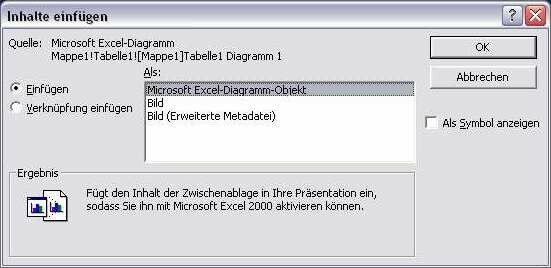
Wählen Sie den Punkt „Einfügen“ und Ihr Diagramm kann als Bild oder als Objekt übernommen werden. Die voreingestellte Variante ist das Objekt. Mit ihr kann es optimal der Präsentation angepasst werden. Verschieben Sie beispielsweise die Legende oder passen Sie die Farben der Balken an.
Übernehmen Sie das Diagramm als Bild und Sie können es nur noch in der Größe anpassen. Diese Variante sollte eher selten zu gebrauchen sein.
Eine besondere Attraktivität besitzt die Variante „Verknüpfung einfügen“. Damit werden Änderungen im Excel-Arbeitsblatt immer auch auf der Folie übernommen. Das trifft sowohl auf die Werte als auch auf das Layout zu. Ihr Diagramm bleibt so stets aktuell.
Haben Sie im Dialogfenster „Inhalte einfügen“ alle Optionen festgelegt, betätigen Sie den Butten „OK“ und das Diagramm wird auf die Folie übertragen. Im Anschluss können Sie es noch entsprechend anpassen.
weiter zu: Wordtabellen einfügen
Themen von PowerPoint-Tipps:
© Copyright by H. Müller
